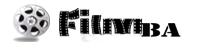برخی از فایلهایی که روزمره از آنها استفاده میکنید چه در قالب عکس، نرم افزارها، فایلهای اجرایی و . . . ممکن است از حجم بسیار بالایی برخوردار باشند که برای انتقال و یا ارسال آنها بیشک به مشکل برمیخوریم. در اینجا به بررسی راهکارهایی برای ارسال فایل با حجم بالا خواهیم پرداخت.
همانطور که میدانید بسیاری از سرورهای ایمیل هم از ارسال فایلها با حجم بسیار بالا خودداری میکنند.
شیوههای بسیاری برای حل این مشکل وجود دارد که به کاربر کمک میکند گاهی حتی به وسیله یک نرم افزار، فایل حجیم را جابهجا کنند. در ادامه این متن این چند شیوه کاربردی را شرح می دهیم تا در ارسال فایل با حجم بالا با مشکلی مواجه نشوید.
۱- ارسال فایل در Gmail
اگر سرور گوگل را برای ایمیل خود انتخاب کردهاید میتوانید فایلهایی با حجم ۲۵ مگابایت را برای ارسال و فایلهایی با حجم ۵۰ مگابایت را برای دریافت در جیمیل خود انتخاب کنید. بنابراین اگر قصد جابهجایی یک فایل حجیم را در این سرور دارید، بهترین گزینه را انتخاب کردهاید چرا که گوگل قویترین گزینه در این روند به شمار میرود و شما میتوانید فایلهای بزرگ را در جیمیل خود ارسال و دریافت کنید.
اکانت جیمیل خود را باز کرده و گزینه compose را انتخاب کنید روی آیکون گوگل درایو در پنجره compose کلیک کنید. روی گزینه attach کلیک کرده و فایل انتخابی خود را به ایمیل خود ضمیمه کنید. در انتهای صفحه دو گزینه برای شما قرار دارد که میتوانید به کمک آنها نحوه ارسال فایلها را انتخاب کنید.
گزینه Drive link به شما کمک میکند تمامی فایلهای ذخیره شده در درایو، از جمله فایلهای ایجاد شده در ورد، اسلایدها یا فرمها ارسال کنید.
گزینه Attachment تنها برای فایلهایی که سبکتر هستند به کار گرفته میشود.
در نهایت با انتخاب فایل ضمیمه گزینه insert را فشار میدهید.
۲- ارسال فایل به کمک Firefox
Firefox مرورگری است که به شما این امکان را میدهد تا به کمک Firefox send ارسال فایل با حجم بالا را به راحتی انجام دهید. این برنامه بیشتر جهت افرادی به کار گرفته میشود که به گوگل و یا اپل و مایکروسافت اعتماد کافی ندارند. Firefox send به کاربر اجازه میدهد هر بار تا حداکثر ۲ گیگا بایت اطلاعات را به صورت آنلاین و با هر مرورگری که مدنظر دارید، آپلود کرده و با کدگذاری ارسال کند.
نیازی نیست برنامه خاصی را نصب کنید. فقط کافی است مرورگر وب را را باز کرده و آدرس send.firefox.com را در URL صفحه وارد کنید. روی گزینه انتخاب فایل کلیک کنید تا فایل شما آپلود شود. زمانی که مرحله آپلود تمام شد، گزینه send را بزنید. به این ترتیب یک لینک ایجاد میشود که میتوانید به کمک آن ایمیلی ارسال کنید. با این گزینه به راحتی میتوانید این لینک را به ۲۰ گیرنده ارسال کنید.
در این روش حتی قادر هستید پسوردی را برای فایل آپلود شده انتخاب کنید و با کد گذاری تنها گیرنده را مجاز به دسترسی به آن فایل کنید. در ضمن فایلها به صورت encrypted و کدگذاری هستند. هر لینک که به این طریق ساخته میشود تا ۲۴ ساعت باقی میماند و پس از آن خود به خود باطل میشود. برای اطمینان بد نیست بدانید که فایل حجیم شما پس از این مدت از سرور موزیلا نیز حذف میشود.
۳- ارسال فایل در Outlook
در صورتی که بخواهید فایلی با حجم بالا را از طریق برنامه outlook ارسال کنید، البته اگر این فایل بیش از ۳۳ مگابایت حجم داشته باشد، میتوانید از ابزارهایی که خود برنامه outlook در اختیارتان قرار میدهید استفاده کنید.
outlook کمک میکند فایل یا فایلهایی را که روی Onedrive حساب کاربری خود آپلود کردهاید را در ضمیمه ایمیل One Drive خود قرار دهید.
این کار به شما کمک میکند فایلهایی با حجم بالای ۲ گیگ را ارسال و دریافت کنید. گیرندههای پیام هم به جای فایل، یک لینک دریافت میکنند. زمانی که فایلی را به این روش دریافت کردید ضمیمههای پیوست را آپلود کنید. پس از آپلود، فایلها را یک به یک انتخاب کرده تا بتوانید پس از ویرایش آن را مشاهده کنید. در صورتی که بخواهید تغییراتی در آن اعمال کنید گزینه اجازه تغییر را انتخاب کرده و تغییرات را اعمال میکنید.
به صورت کلی پس از دریافت و یا ارسال فایل با حجم بالا در outlook شما دو گزینه انتخابی دارید. نخست Recipient can view که به خواننده آن اجازه میدهد تنها فایل را دانلود و کپی کند و اجازه تغییرات در آن را نداشته باشد و یا گزینه Recipient can edit که خواننده فایل میتواند آن را در یک فولدر جدید به اشتراک گذاشته و ویرایش دلخواه را در آن انجام داده و آن را حذف و یا اضافه کند.
۴- ارسال فایل از طریق DropBox
یکی دیگر از نرم افزارهای ارسال فایل دراپ باکس است. این برنامه به شما این امکان را میدهید که ارسال فایل با حجم بالا را به روش ادغام با جیمیل و ارسال با یاهو انجام دهید. در دراپ باکس گزینههایی وجود دارد که برای پیوست کردن یک فایل حجیم در جیمیل نیازی به باز کردن پنجره جیمیل نیست.
فایل ضمیمه یک آیکون در اپ باکس به پنجره نوشتن اضافه میکند. برروی آیکون اپ باکس کلیک کرده و فایل حجیم خود را انتخاب کنید. در این حالت به جای این که فایل در ایمیل به صورت یک لینک اضافه پیوست شود در حساب دراپ باکس آن را انتخاب و اضافه میکنید. شما میتوانید پیش نمایشی از تمامی لینکهایی که داخل دراپ باکس ایمیل خود دریافت کردهاید، داشته باشید. این فایلهای پیوست درست مانند خود ضمیمهها قابل مشاهده هستند. با دراپ باکس تا حجم ۲ گیگابایت را میتوانید دریافت کنید، همچنین بیشترین میزان ارسال فایل از طریق ایمیل یاهو ۲ گیگ است.
۵- ارسال فایل از طریق icloud
راهکار مفید بعدی که برای ارسال فایل با حجم بالا پیشنهاد میشود استفاده از برنامه آی کلود است. در صورتی که ایمیلی با حجم بیش از ۲۰ مگابایت را ارسال میکنید، پیشنهاد میشود یک اکانت در اپل باز کنید. به جای این که فایلها را از طریق ایمیل اپل ارسال کنید، آنها را در آی کلود آپلود کنید و یا این که پیش نمایشی از آنها را برای گیرنده ارسال کنید. با این کار لینکی به صورت موقت تشکیل میشود و پس از ۳۰ روز منقضی خواهد شد.
در صورتی که گیرنده شما دارای سیستم mac os با ورژنی بالای ۱۰ است، فایلهای حجیم ضمیمه به صورت اتوماتیک در پیش زمینه دانلود خواهند شد و با ایمیل دراپ میتوانید تا حجمی در حدود ۵ گیگا بایت را به راحتی ارسال و دریافت کنید.
۶- ارسال فایل از طریق pCloud
نرم افزار بعدی که معرفی میشود pCloud Transfer است. این نرم افزار بخشی از ذخیره سازی pCloud است که این امکان را برای کاربران خود فراهم کرده است تا فایلهای حجیم به صورت رایگان و بدون ثبت و ضبط ارسال شوند. به صفحه pCloud Transfer رفته و گزینه click here را انتخاب کنید سپس میتوانید فایل ضمیمه خود را پیوست کنید.به کمک این برنامه میتوانید ارسال فایل با حجم بالا تا ۵ گیگا بایت را به راحتی انجام دهید.این نرم افزار حتی تک فایلهای حجیم تا حجم ۲۰۰ مگابایت را نیز به راحتی ارسال خواهد کرد. پس از انتخاب فایل آن را کدگذاری کرده و پسورد برایش انتخاب کنید. یکی از ویژگیهای جالب این برنامه این است که فایل انتخابی شما را به نام شما برای گیرنده ارسال نخواهد کرد و شما میتوانید یک فایل را به طور هم زمان برای ۱۰ گیرنده ارسال کنید. گیرنده فایل را به صورت یک لینک دریافت میکنند. که این لینک ۷ روز اعتبار دارد.
۷- ارسال فایل از طریقDropSend
DropSend از دیگر برنامههای بسیار مناسب برای ارسال فایل با حجم بالا است. DropSend به کاربران خود اجازه میدهد ماهانه ۵ فایل حجیم را ارسال کرده که مدت اعتبار آن ۷ روز خواهد بود. این برنامه امکان ارسال فیلم را نیز مهیا کرده است. بدون این که نیازی به ثبت نام و یا ایجاد اکانت در DropSend باشد شما میتوانید با تایپ آدرس ایمیل گیرنده و خودتان آن را ارسال کنید. DropSend انتقال فایلهای حجیم به کمک اندروید و ios و همچنین تلگرام را نیز امکانپذیر کرده است.
۸- ارسال فایل از طریق با sendthisfile
برنامه بسیار متفاوت دیگر که در ارسال فایل با حجم بالا کاربردی دارد، sendthisfile است. sendthisfile یک نوع متفاوت از خدمات اشتراک گذاری فایلها است. این برنامه محدودیت در سایز فایل و تعداد ارسال ندارد. بعد از این که روی گزینه ارسال فایل کلیک کردید آپلود فایلهای انتخابی شما شروع میشود. در مرحله بعدی آدرس گیرنده را تایپ و آن را ارسال میکنید.
sendthisfile کمک میکند تا ارسال فایل با حجم ۲ گیگا بایت را به صورت نامحدود تجربه کنید. برنامه غیر رایگان sendthisfile فایلها را به صورت کدگذاری شده تا حجمی در حدود ۲۵ گیگا بایت فراهم میکند و اعتبار آن نیز تنها ۶ روز است. میتوانید برای فایلهای انتخابی خود پسورد انتخاب کنید.
۹- ارسال فایل از طریق WikiFortio
یک سرویس بسیار کارآمد برای ارسال فایلهای حجیم WikiFortio است. این سرویس مشابه Firefox send است. از طریق آن میتوانید فایلهایی را ارسال کنید که دارای پسورد انتخابی خودتان هستند. این سرویس از دو بخش Download و Upload فایلها تشکیل شده است. کاری که باید در این سرویس انجام دهید این است که روی گزینه آپلود کلیک کرده، تا فایل انتخابی شما آپلود شود سپس منتظر بمانید تا سایت چند لینک مختلف را به شما نشان دهد. فایلهای شما بین ۱ تا ۲ روز نگهداری میشوند پس از آن از بین خواهند رفت.
۱۰- ارسال فایل از طریق فشرده سازی کنید
یکی از سادهترین کارهایی که میتوانید برای ارسال فایل با حجم بالا انجام دهید فشرده سازی فایلهای سنگین است. در صورتی که از فایلهای حجیم زیاد استفاده میکنید سعی کنید آنها را به صورت فشرده نگهداری کنید. برنامههایی مانند winrar یا win zip بهراحتی این امکان را به کاربرانش میدهد که با توجه به حفظ و نگهداری از فرمت اصلی فایل، آنها فشرده کرده و حجمشان را به میزان قابل توجهی کاهش دهند.
با کوچک شدن حجم فایلها امکان جابهجایی، ارسال و دریافت آنها بسیار آسانتر خواهد شد. البته نمیتوان انتظار داشت که یک فایل ۱۰۰ مگابایتی به اندازه ۲۰ مگابایت کوچکتر شود ولی با توجه به اهمیت سرعت آپلود میتواند همین میزان کم نیز قابل توجه و مهم باشد. این دو برنامه قابلیت رمز گذاری برای فایلهای فشرده را هم فراهم میکنند و امنیت کار را بالا میبرند.
۱۱- ارسال فایل از طریق سرویس FTP
همچنان که سرویسهای ذخیره سازی ابری روز به روز به محبوبیت بیشتری دست پیدا میکنند، روشهای پیشین جابجایی اطلاعات بین دو کامپیوتر مانند پروتکل ارسال فایل (FTP) تقریبا فراموش شدهاند و تنها وقتی هکرها به سراغ آنها میروند مطرح میشوند. ولی اگر نمیخواهید قبل از ارسال فایل سنگین آن را فشرده سازی کنید و به دنبال یک راه جایگزین برای ارسال رایگان فایل میگردید پروتکل انتقال فایل همچنان بهترین شیوه برای ارسال فایل سنگین مورد نظرتان است. این پروتکل از ابتدا برای انتقال فایل با حجم بالا طراحی شده و برای استفاده از آن تنها کافی است یک نرم افزار FTP مناسب را پیدا کنید.
امروزه نرم افزارهای FTP برای محافظت از فایلهای کاربران، کار انتقال فایلها را با پروتکلهای امنیتی مثل SFTP و FTPS ترکیب میکنند و به همین دلیل این روش امنیت قابل قبولی دارد. البته بسیاری از این نرم افزارها برای شرکتها و کسب و کارها طراحی شدهاند و برای استفاده خانگی ارزش چندانی ندارند. اگر صاحب یک کسب و کار هستید شاید بهتر باشد نگاهی به برخی از نرم افزارها مثل Sharefile یا ExaVault بیندازید. هردو آنها از فناوریهای مطمئن و ایمن برای سرویس FTP خود بهره میبرند. علاوه بر این ExaVault یک دوره آزمایشی به کاربران ارائه میدهد تا بتوانند به مدت محدودی به صورت رایگان از آن استفاده کنند.
استفاده از پروتکل ارسال فایل پروسه زمانبر و پیچیدهای است. در این شیوه برخلاف سرویسهای ابری نمیتوانید فایلها را به سادگی آپلود و سپس با بقیه به اشتراک بگذارید. اما با تمام اینها این پروتکل همچنان یک شیوه امن و قابل اتکا برای ارسال رایگان فایل به حساب میآید.
همانطور که مشاهده کردید، انتقال فایل سنگین و با حجم بالا دیگر این روزها با وجود سرویسهای ابری مختلف، کار چندان دشواری نیست. اگر به دنبال راه حلی سریع برای انتقال فایل هستید، گوگل درایو میتواند یکی از گزینههای اول شما باشد. سایر فضاهای ذخیرهسازی معرفی شده مانند وان درایو، دراپ باکس و … هم ویژگیهای مخصوص به خود را دارند که سعی کردیم در این مقاله با معرفی آنها انتخاب شما را آسانتر کنیم. نظر شما درباره بهترین روش برای انتقال فایل سنگین با حجم بالا چیست؟ از کدام یک از این سرویسها استفاده میکنید و آیا از آن راضی هستید؟ میتوانید نظرات خود را در بخش کامنت زیر با ما در میان بگذارید.
منبع: https://a4baz.com/blog/10-ways-to-upload-high-volume-files.html